win7系统查看内存条频率的方法
1、使用“win+R”快捷键打开win7系统的运行窗口,在窗口中的“打开”一项输入“cmd”然后点击下面的“确定”按钮;
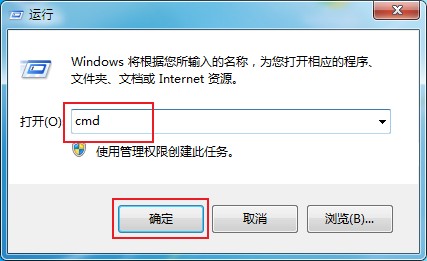
2、这时我们就打开了命令提示符窗口,在窗口中输入“wmic memorychip”命令然后按下回车键;

3、按下回车键之后下方就会显示出内存条的频率了,通过它就可以判断我们电脑中内存条的好坏了;
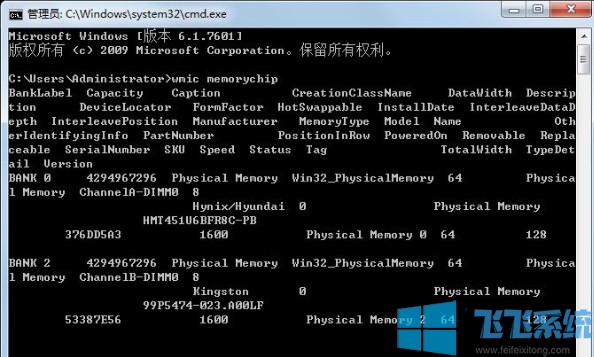
4、如果你感觉这样查看太过麻烦,那还可以安装鲁大师,通过鲁大师中的硬件检测来查看内存条频率,如下图所示:
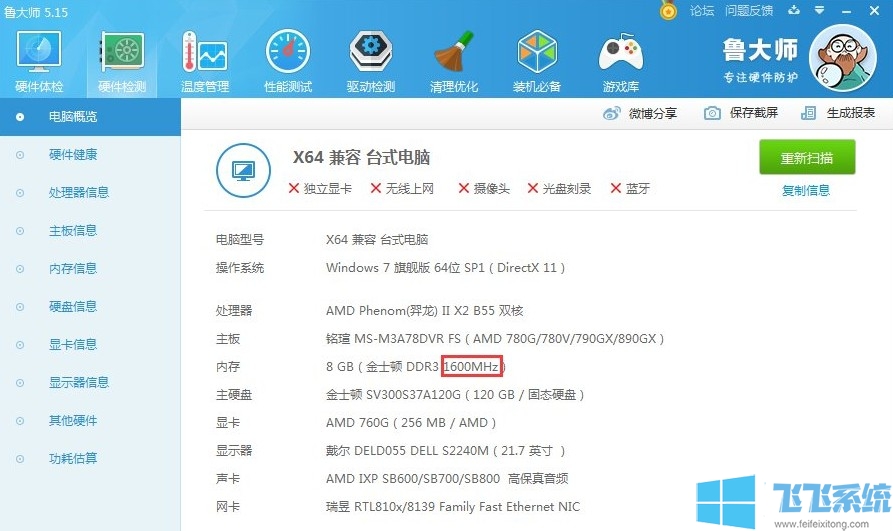
以上就是win7系统查看内存条频率的方法,大家赶紧去查看一下自己的内存条频率吧。
分享到: